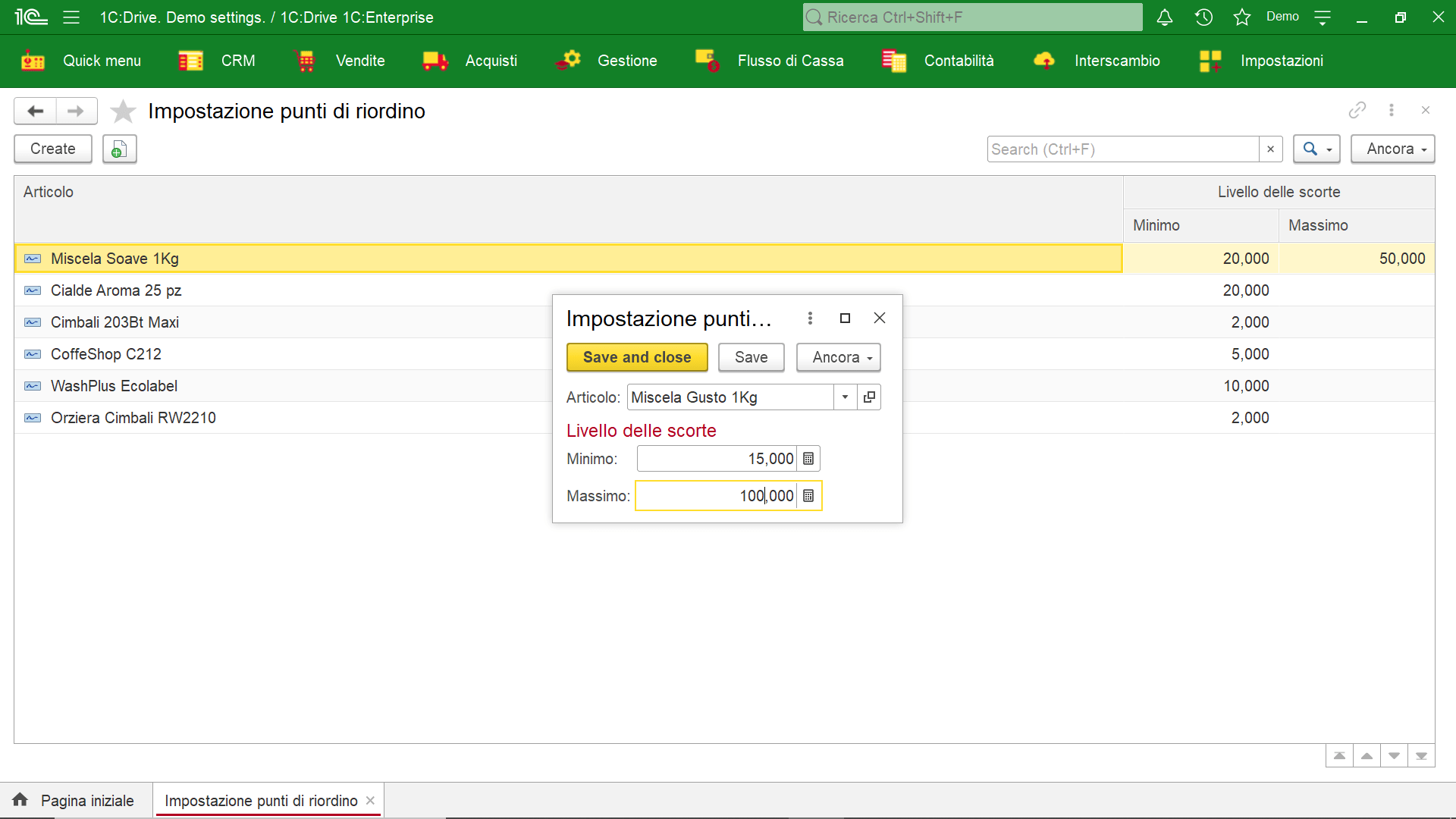Gestione magazzini e scorte nel gestionale
Il modulo magazzino del software gestionale permette di gestire le scorte anche sulla base di più magazzini (sia temporanei che mobili). Consente la gestione delle cancellazioni di scorte (per esempio per perdite), aumenti di scorte (ad esempio per restituzione di articoli) e altre eventuali correzioni di magazzino. C'è anche la possibilità di gestire i codici a barre (automaticamente riconoscibili nei vari documenti). La gestione contabile del magazzino può essere in modalità “Media Ponderata” o modalità “FIFO” (First In first Out).
Nella versione base di Azienda 1C la gestione delle scorte si trova nel modulo "Gestione", mentre in altre configurazioni concordate nell'implementazione sarà presente il modulo "Magazzino" con alcune funzionalità aggiuntive, come il multi-magazzino.
Articoli gestiti a magazzino nel gestionale
Tutti gli articoli di tipologia "scorta" hanno una gestionale contabile a magazzino e sono quindi gestiti a magazzino. In un gestionale integrato il magazzino ha infatti prima di tutto una dimensione gestionale più che fisica. A magazzino possiamo quindi avere anche articoli che non hanno una dimensione fisica (ad esempio "licenze software") e allo stesso modo non considerare merci per le quali non è necessaria una gestione di dettaglio delle scorte (ad esempio la cancelleria).
Anagrafica magazzini
Nella sua versione base Azienda 1C gestisce un singolo magazzino, ma in base alle specifiche di sistema configurate durante l'implementazione il gestionale può permettere anche la gestione multi-magazzino. In questo secondo caso, per gestire/creare un magazzino andare nel modulo "magazzino" e nella voce di menù "magazzini". Si aprirà l'elenco dei magazzini con la possibilità di selezionare il magazzino da utilizzare come principale e di creare un nuovo magazzino.
Per creare un nuovo magazzino cliccare il tasto "creare" e inserire i dati necessari. É anche possibile collegare il magazzino a determinate business units per gestire al meglio la variazione delle scorte.

Gestione fisica del magazzino e contenitori di magazzino
Azienda 1C permette di gestire il magazzino in maniera fisica con l’introduzione di contenitori che aiutano ad avere sotto controllo la posizione reale della merce all’interno del magazzino stesso. La gestione fisica dei magazzini richiede una maggiore mole di informazioni per le merci ed è consigliabile solo per aziende che ne hanno realmente necessità. Nelle anagrafiche del modulo magazzino sarà possibile procedere alla creazione dei contenitori delle scorte (come scatole, bancali, ecc) tramite la voce di menù "tipi di contenitore".
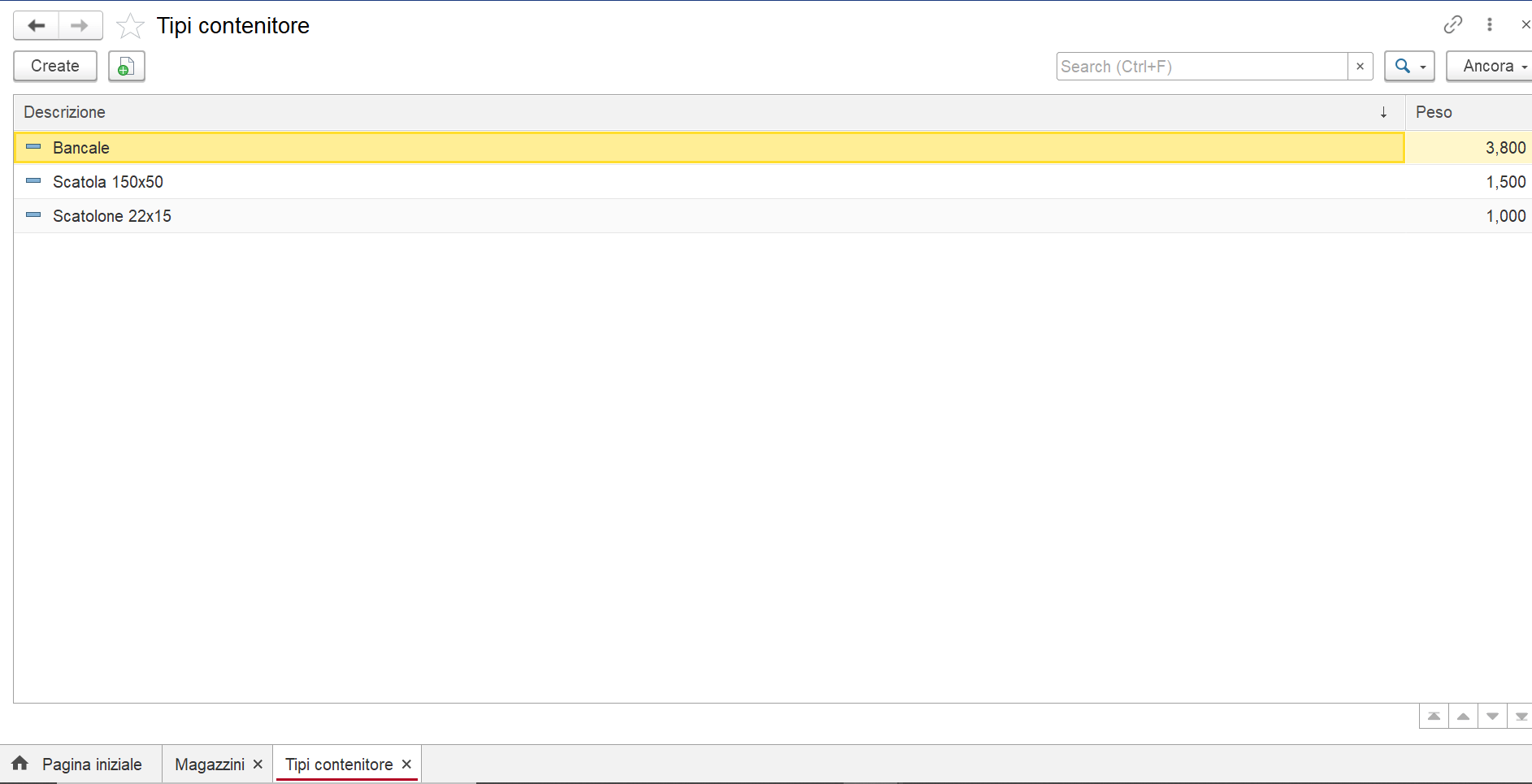
Anagrafica spedizionieri e gestione spedizionieri
Il gestionale permette anche la gestione spedizionieri. In particolare da un lato permette di indentificare in anagrafica una serie di controparti che possono essere classificate come spedizionieri. Gli spedizionieri possono essere indicati nei vari documenti nel caso di spedizioni che implichino l'uso di una spedizioniere.
Allo stesso modo è possibile anche scambiare i dati con i vari spedizionieri velocizzando così le operazioni dell'azienda. Il gestionale può infatti scambiare i dati con i portali degli spedizionieri inviando le info sui carichi e tracciando la consegna della merce. Vediamo sotto un esempio dell'interfaccia che si trova nel modulo magazzino alla voce Gestione Spedizionieri.
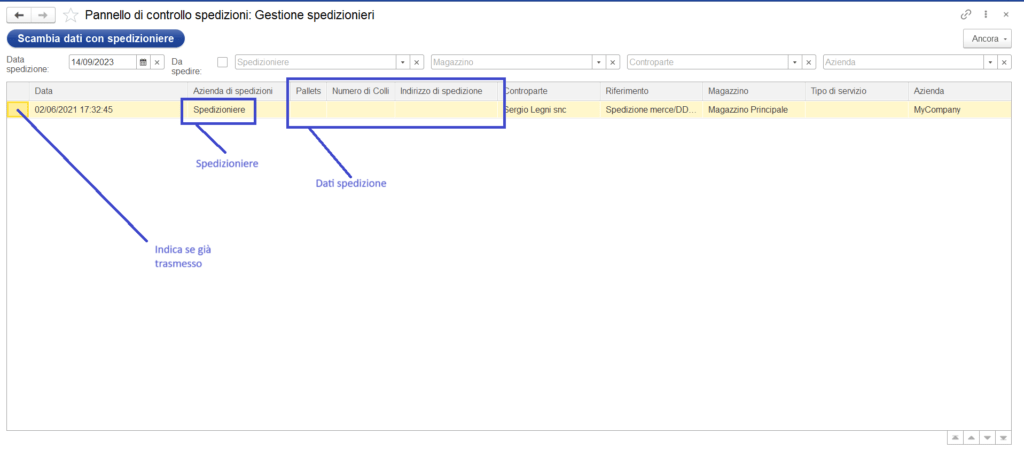
Inventario delle scorte
Il modulo "magazzino" ( o "gestione" nella versione base) permette anche di gestire eventuali modifiche delle scorte, anche se per l’inserimento delle scorte iniziale in fase di avvio del sistema si invita ad utilizzare la funzionalità viste nella guida di introduzione.
Andando nella voce "inventario delle scorte" è possibile inserire i saldi iniziali o le modifiche delle scorte per aumento/riduzione.
Per fare ciò aggiungere gli articoli per cui fare l'inventario tramite il tasto aggiungi oppure tramite il tasto compila, "compila dal saldo di magazzino" per caricare automaticamente tutti gli articoli per cui impostare una variazione nelle scorte. Come per tutte le anagrafiche è presente il tasto (icona gialla) per l'importazione massiva dei dati da file esterni, come ad esempio un excel. Questo consente di svolgere l'inventario nella forma più comoda e caricarla semplicemente nel gestionale per la registrazione (vedi guida apposita). Nella schermata superiore in azzurro vi sono vari filtri per consentire una più ordinata compilazione dell'inventario.
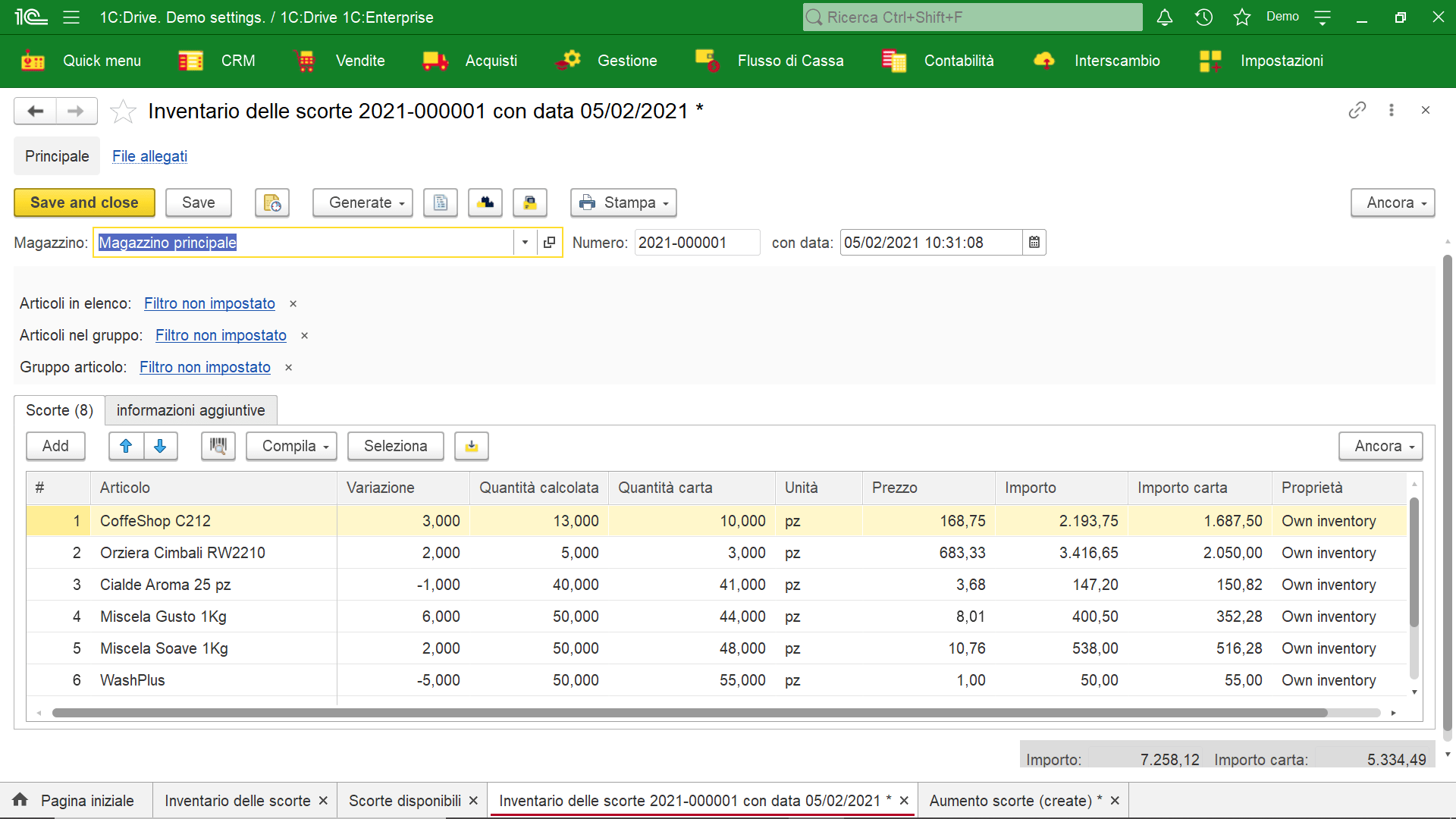
Per procedere con l'inventario cliccare sulla "quantità calcolata" in corrispondenza dell'articolo desiderato e inserire la quantità presente in magazzino. Il sistema calcolerà automaticamente la variazione rispetto alla quantità precedentemente presente a sistema.
Inserite tutte le quantità corrette, cliccare su pubblicare. Per procedere alla registrazione delle variazioni occorre cliccare sul tasto "genera" e selezionare aumento scorte per registrare una variazione positiva, viceversa cliccare su variazione scorte o se si tratta di un saldo iniziale selezionare la voce apposita.
Cliccando ad esempio su "aumento scorte" il sistema compilerà automaticamente il documento con solo le variazione positive degli articoli. Selezionare il conto mastro su cui contabilizzare la variazione positiva, come ad esempio resi su acquisti, e procedere alla pubblicazione.
Specularmente procedere alla registrazione delle variazioni negative delle scorte tramite la cancellazione delle scorte.
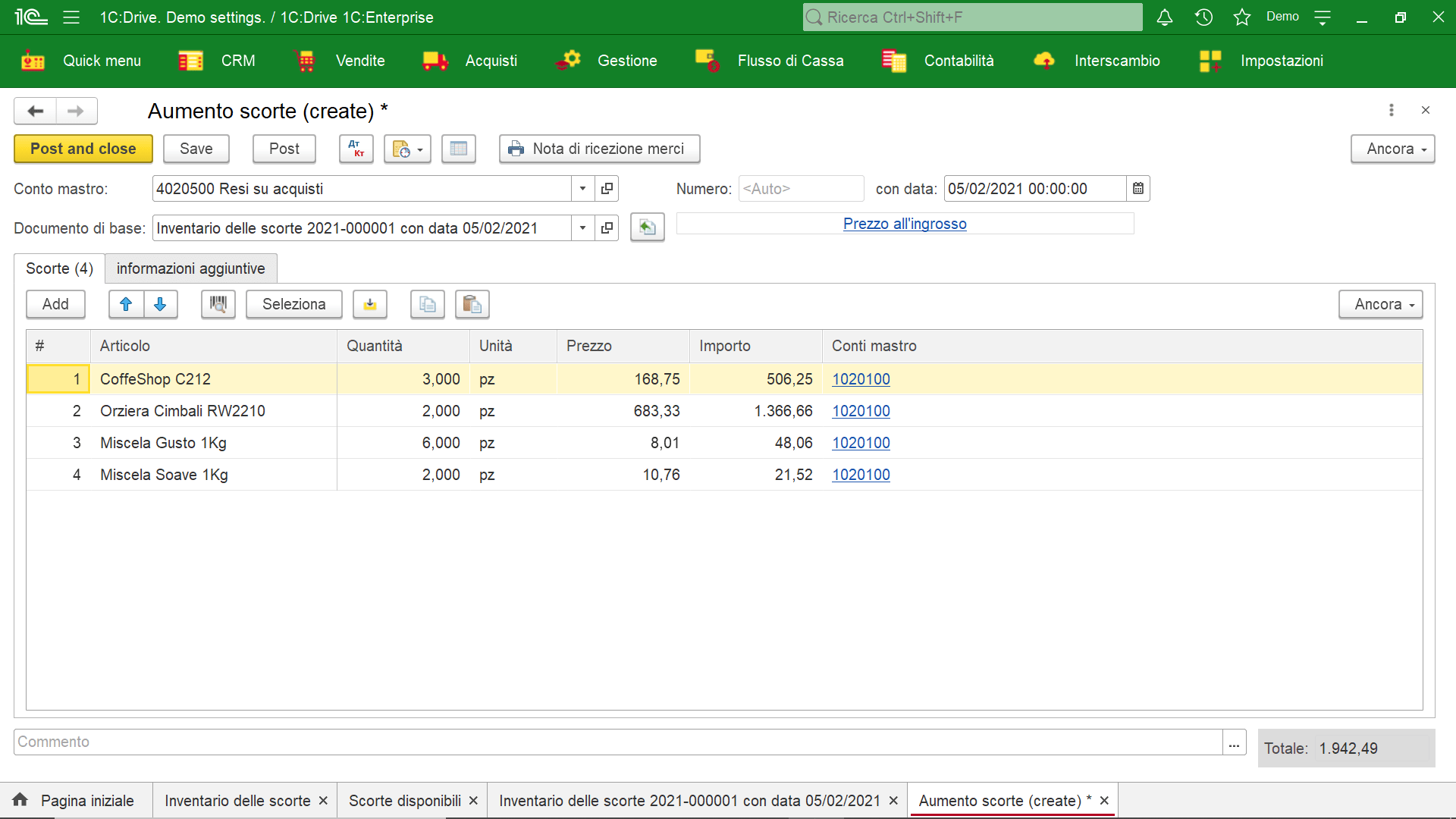
É anche possibile procedere direttamente alla registrazione dell'aumento o cancellazione delle scorte senza preventivamente compilare l'inventario. Per fare ciò andare sul modulo "magazzino" o "gestione" e selezionare le voci di menù relative per aprire una schermata bianca che permette la compilazione e la registrazione della variazione delle scorte.
Trasferimento scorte
Nella configurazione che permette la gestione multi-magazzino sarà possibile registrare qualsiasi movimentazione di scorte tra i diversi magazzini. I documenti relativi sono presenti nel modulo "magazzino" e sono:
- ordine di trasferimento: documento con il quale si ordina al personale responsabile di effettuare il trasferimento di merce da un magazzino all'altro.
- movimenti di scorte: documento con il quale si registra la movimentazione delle scorte.
La compilazione di un ordine di trasferimento è molto semplice e intuitiva. Basta specificare il magazzino di provenienza e quello di destinazione. Inserire gli articoli e le relative quantità tramite il tasto aggiungi, seleziona o compila. Cliccare su pubblica.
Dall'ordine di trasferimento è possibile creare la registrazione del movimento delle scorte con i dati già precompilati. Andare sul tasto "crea" e selezionare "movimenti di scorte".
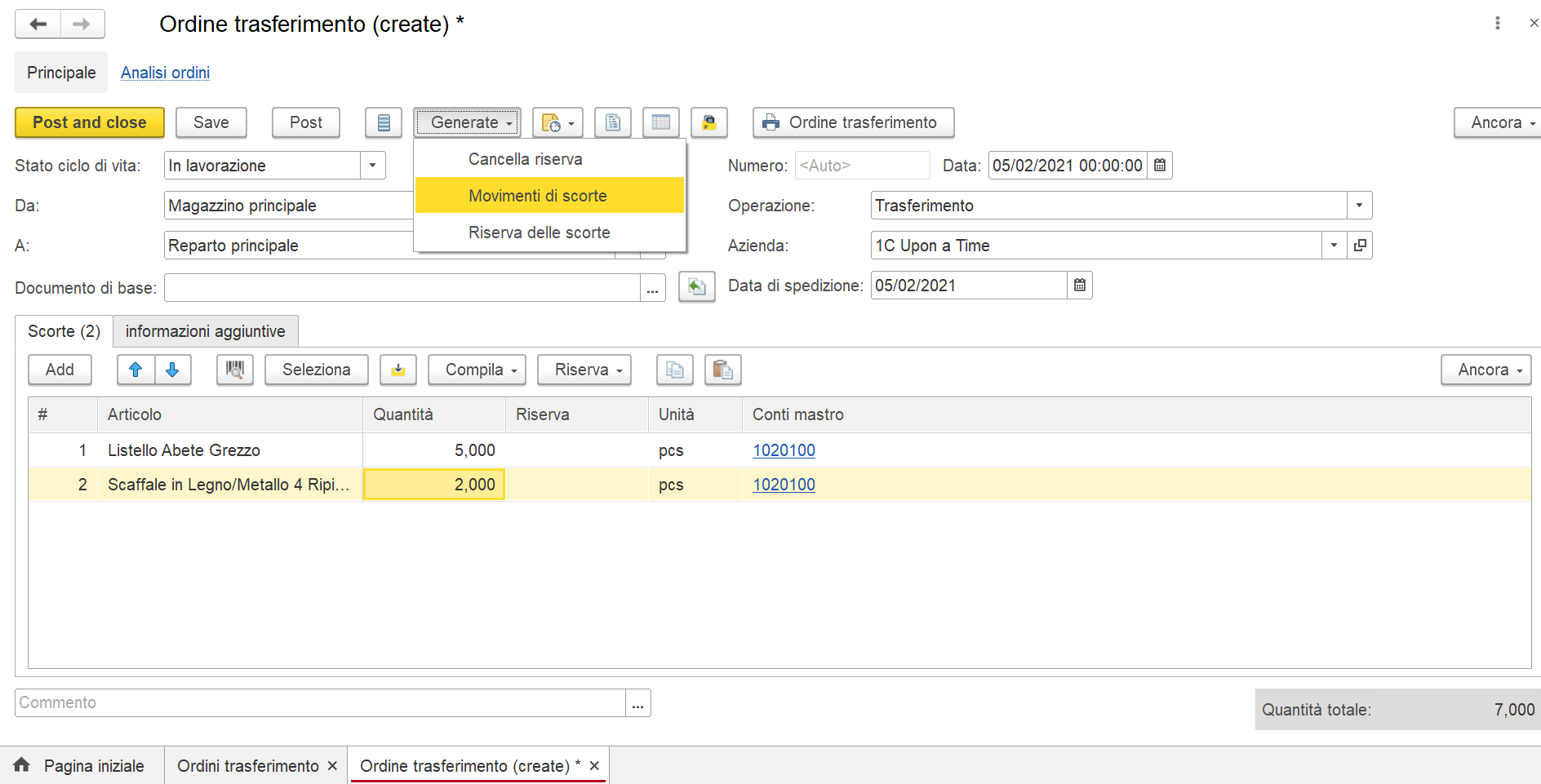
Reportistica
Per avere una panoramica del proprio magazzino utilizzare il report "scorte disponibili" dal modulo "vendite" o "magazzino" (per saperne di più sui report visita la guida apposita).
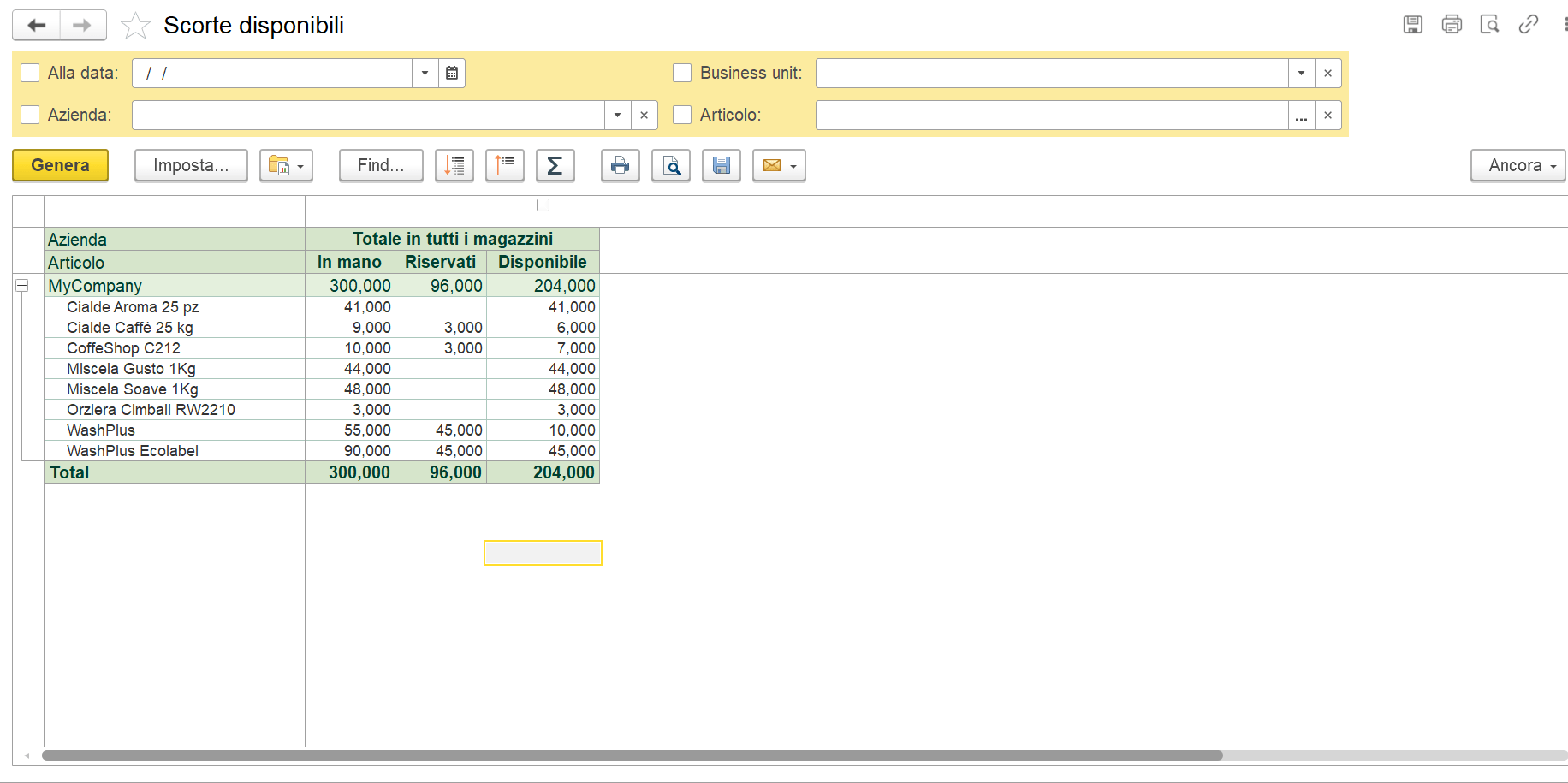
Impostazione punti di riordino e rottura di stock
Una corretta gestione del magazzino e dell'approvvigionamento prevede l'impostazione dei punti di riordino degli articoli, in modo da stabilire la quantità minima necessaria in magazzino e la quantità massima da non superare per ottimizzare la gestione dello stoccaggio.
Per fare ciò andare nella sezione "acquisti" e selezionare "impostazione punti di riordino". Con il tasto crea si aprirà una schermata che permette di stabilire la scorta minima e massima dell'articolo.